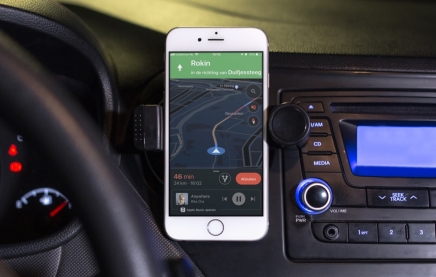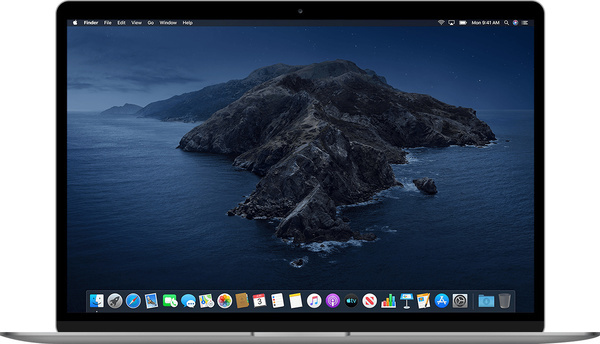Het laatste nieuws gemist? In deze rubriek vind je het laatste nieuws over besturingssystemen, computers en nieuwe of reeds in omloop zijnde software. Ook het laatste nieuws over smartphones en tablets komt aan de orde.
Microsoft Office 2010 gebruikers opgelet! Over tien maanden vervalt de ondersteuning van dit pakket. Lees daarom het artikel "Wat te doen nu het einde van Office 2010 in zicht is?" om jezelf te informeren wat de opties zijn aangaande je bestanden.
Updaten maar: Nokia 7.1 krijgt nu Android 10-update
 Voor de Nokia 7.1 is vanaf nu de Android 10-update beschikbaar. De nieuwste Android-versie introduceert veel verbeteringen, zoals een donkere modus, nieuwe privacy-opties en verbeterde gebarenbediening.
Voor de Nokia 7.1 is vanaf nu de Android 10-update beschikbaar. De nieuwste Android-versie introduceert veel verbeteringen, zoals een donkere modus, nieuwe privacy-opties en verbeterde gebarenbediening.
Oppo komt binnen paar maanden met opvolger Find X-smartphone 
 Oppo zal binnen een paar maanden een opvolger aankondigen van de Find X uit 2018. De volgende versie van de smartphone heeft een Qualcomm Snapdragon 865 met X55-modem met 5g. Verdere specs zijn nog niet bekend.
Oppo zal binnen een paar maanden een opvolger aankondigen van de Find X uit 2018. De volgende versie van de smartphone heeft een Qualcomm Snapdragon 865 met X55-modem met 5g. Verdere specs zijn nog niet bekend.
Het zal gaan om één van de eerste telefoons met een Snapdragon 865, claimt Oppo. De telefoon lijkt ook naar de Benelux te komen, blijkt uit een persbericht dat Nederlandse en Belgische media hebben ontvangen.
HMD introduceert Nokia 2.3-smartphone met MediaTek-soc voor 109 euro 
 Het Finse HMD Global heeft de Nokia 2.3 gepresenteerd, een smartphone met Mediatek Helio A22-soc. De telefoon draait op Android One en HMD belooft twee jaar upgrades en drie jaar updates voor het apparaat.
Het Finse HMD Global heeft de Nokia 2.3 gepresenteerd, een smartphone met Mediatek Helio A22-soc. De telefoon draait op Android One en HMD belooft twee jaar upgrades en drie jaar updates voor het apparaat.
De Nokia 2.3 draait Android One en heeft een 13-megapixelcamera met dieptesensor ernaast voor het maken van foto's in portretmodus, schrijft HMD.
Microsoft stopt met gratis virusscanner voor Windows 7
 Toen de ondersteuning voor Windows XP afliep, bleef Microsoft nog een behoorlijke tijd updates uitbrengen voor Microsoft Security Essentials. Hierdoor werd verwacht dat het bedrijf hetzelfde zou doen voor Windows 7, maar dat is dus niet het geval.
Toen de ondersteuning voor Windows XP afliep, bleef Microsoft nog een behoorlijke tijd updates uitbrengen voor Microsoft Security Essentials. Hierdoor werd verwacht dat het bedrijf hetzelfde zou doen voor Windows 7, maar dat is dus niet het geval.
Microsoft zal geen nieuwe malware-signatures verstrekken voor haar eigen Security Essentials software nadat zij Windows 7 binnen enkele weken met pensioen heeft gestuurd.
Windows 10 Mobile is dood: zo red je jouw data 
 Gebruikers van Microsofts mobiele besturingssysteem kregen deze week hun allerlaatste update. Daarmee komt een einde aan de experimenten van het bedrijf met het smartphone-OS. Zo red je al je gegevens om mee te nemen naar iets nieuws.
Gebruikers van Microsofts mobiele besturingssysteem kregen deze week hun allerlaatste update. Daarmee komt een einde aan de experimenten van het bedrijf met het smartphone-OS. Zo red je al je gegevens om mee te nemen naar iets nieuws.
Windows 10 Mobile-telefoons werken nog steeds, maar zelfs de nieuwste apparaten met Windows 10 Mobile (versie 1709, de Windows 10 Fall Creators Update was de laatste voor Windows 10 Mobile) krijgt geen nieuwe patches of updates meer.
Facebook maakt formulier om advertenties te rapporteren beschikbaar in Nederland 
Facebook heeft een formulier beschikbaar gemaakt in Nederland waarmee gebruikers oplichting en misleidende advertenties kunnen melden. Dat kon al via de advertenties zelf. Het formulier is daarop een aanvulling.
Wat te doen nu het einde van Office 2010 in zicht is? 
 Office 2010-gebruikers worden met een pop-up gewaarschuwd dat de ondersteuning over tien maanden vervalt. Je hebt dus nog even, maar het wordt tijd om naar een alternatief te zoeken. We nemen de opties met je door.
Office 2010-gebruikers worden met een pop-up gewaarschuwd dat de ondersteuning over tien maanden vervalt. Je hebt dus nog even, maar het wordt tijd om naar een alternatief te zoeken. We nemen de opties met je door.
Als je Office 2010 per se wilt blijven gebruiken, kan dat als je bereid bent het verhoogde risico voor je omgeving te accepteren. Omdat Microsoft het niet langer ondersteunt om bugs en gaten te repareren, heb je een extra beveiligingslaag nodig. Daarnaast krijg je mogelijk te maken met incompatibiliteit wat betreft nieuwere programma's en bestandstypen. Maar houd er rekening mee dat je vanuit vrijwel alle Microsoft-producten kunt exporteren naar andere bestandsformaten.
Profiteer maximaal van Office met Office 365
Bekijk hier de opties en de prijzen voor Office 365 Home en Personal en Office 2019 voor Thuisgebruik en Studenten.
Zo koppel je Spotify of Apple Music aan Google Maps 
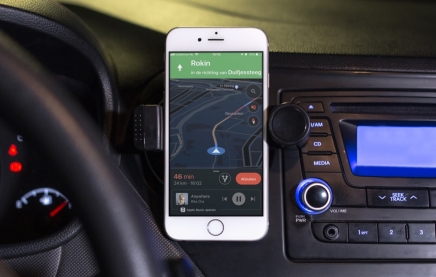 Google Maps heeft een handige functie waarmee je je muziek kan bedienen tijdens de navigatie. Je moet hiervoor wel eerst je favoriete muziek-app koppelen aan Google Maps. Wij laten zien hoe je dat doet.
Google Maps heeft een handige functie waarmee je je muziek kan bedienen tijdens de navigatie. Je moet hiervoor wel eerst je favoriete muziek-app koppelen aan Google Maps. Wij laten zien hoe je dat doet.
Tijdens een ritje in de auto luisteren de meeste mensen naar de radio of hun eigen muziek. Als je voor zowel de navigatie en muziek je iPhone gebruikt, dan is het wel zo makkelijk om vanuit de navigatie-app op je iPhone je muziek te bedienen. In Google Maps kan dat.
Apple brengt iOS 11.4 met AirPlay 2 uit 
Apple heeft iOS 11.4 uitgebracht, waarmee AirPlay 2 wordt geïntroduceerd. Daarmee kunnen gebruikers muziek op meerdere speakers tegelijk afspelen.
AirPlay 2 werd bijna een jaar geleden door Apple aangekondigd tijdens ontwikkelaarsconferentie WWDC. Nu is de functie aan iOS toegevoegd, met de update naar iOS 11.4.
Microsoft in een nieuw jasje: 100 nieuwe icoontjes voor Windows 10 
 Microsoft heeft een set van honderd nieuwe iconen onthuld voor Windows 10. Ook is er een nieuw Windows-logo gespot op één van de afbeeldingen (zie afbeelding hierboven). Het oude logo heeft scherpe hoeken en één kleur, terwijl het nieuwe logo schuin gepositioneerd staat en voorzien is van verschillende kleuren blauw.
Microsoft heeft een set van honderd nieuwe iconen onthuld voor Windows 10. Ook is er een nieuw Windows-logo gespot op één van de afbeeldingen (zie afbeelding hierboven). Het oude logo heeft scherpe hoeken en één kleur, terwijl het nieuwe logo schuin gepositioneerd staat en voorzien is van verschillende kleuren blauw.
Betaalbare Nokia 2.3 met Android One en grote accu officieel gepresenteerd 
 De Nokia 2.3 is een nieuwe telg in de familie van smartphones van Nokia en bevat een scherm van 6,2 inch. Het gaat om een lcd-paneel met een resolutie van 1520 bij 720 pixels. Aan de bovenkant van het display is een kleine inkeping aanwezig, een zogenaamde notch. Daarin is de 5 megapixel-frontcamera verwerkt.
De Nokia 2.3 is een nieuwe telg in de familie van smartphones van Nokia en bevat een scherm van 6,2 inch. Het gaat om een lcd-paneel met een resolutie van 1520 bij 720 pixels. Aan de bovenkant van het display is een kleine inkeping aanwezig, een zogenaamde notch. Daarin is de 5 megapixel-frontcamera verwerkt.
KPN biedt 1Gbit/s-abonnement vanaf maart 2020 aan 
 Vanaf maart 2020 start KPN met het aanbieden van 1Gbit/s abonnementen op zijn glasvezelnetwerk. De uitrol van het abonnement start in de grote steden en moeten uiteindelijk beschikbaar worden door het hele land.
Vanaf maart 2020 start KPN met het aanbieden van 1Gbit/s abonnementen op zijn glasvezelnetwerk. De uitrol van het abonnement start in de grote steden en moeten uiteindelijk beschikbaar worden door het hele land.
Op de website van KPN wordt duidelijk dat circa 1,5 miljoen mensen in maart al voorzien zouden moeten zijn van de internetsnelheid. Vervolgens is het de bedoeling dat er dan aan de uitrol gaat beginnen voor de rest van het land. Iedereen met een glasvezelaansluiting zou dus toegang moeten hebben tot een internetsnelheid van 1Gbit/s.
HomeKit-accessoires kun je nu ook zelf maken: Apple maakt devkit opensource 
 Enkele bedrijven, waaronder Apple, Amazon, Google en Zigbee bekend dat de bedrijven zijn gaan samenwerken aan een open standaard voor smarthome-apparaten, wat voor meer eenheid moet zorgen in de wereld van de slimme apparaten.
Enkele bedrijven, waaronder Apple, Amazon, Google en Zigbee bekend dat de bedrijven zijn gaan samenwerken aan een open standaard voor smarthome-apparaten, wat voor meer eenheid moet zorgen in de wereld van de slimme apparaten.
Dit zijn de nieuwste Windows 10-features die eraan komen 
 Zo rond april wordt de nieuwe versie van Windows 10 verwacht en de voorjaarseditie lijkt voortaan de jaarlijkse versie met de grote vernieuwingen te zijn. De nieuwste build laat meer verbeteringen zien.
Zo rond april wordt de nieuwe versie van Windows 10 verwacht en de voorjaarseditie lijkt voortaan de jaarlijkse versie met de grote vernieuwingen te zijn. De nieuwste build laat meer verbeteringen zien.
De ontwikkeling van de volgende versie van Windows 10 is nog volop aan de gang. Er verschijnen regelmatig nieuwe builds van het besturingssysteem voor Insiders in zowel de Fast als Slow Ring. Daarmee kunnen IT’ers en andere gebruikers vast kijken wat er op ze te wachten staat als de nieuwe versie in april/mei officieel verschijnt.
Nieuwe Windows 10 heet nu 2004, omdat 2003 verwarrend zou zijn 
 Microsoft zit met een probleem qua nummering van Windows 10. De versies die doorgaans JJMM als nummer krijgen, zijn mogelijk verwarrend nu 2020 aanbreekt. De voorjaarsversie zou dan 2003 heten, maar Microsoft heeft een oplossing.
Microsoft zit met een probleem qua nummering van Windows 10. De versies die doorgaans JJMM als nummer krijgen, zijn mogelijk verwarrend nu 2020 aanbreekt. De voorjaarsversie zou dan 2003 heten, maar Microsoft heeft een oplossing.
Dit moet je doen als je computer geïnfecteerd raakt met ransomware 
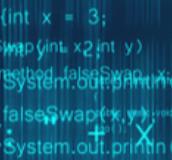 Je kunt je bestanden niet meer openen, krijgt een alarmerende pop-up op je scherm en ziet een digitale klok aftellen. Overduidelijke tekenen dat je het slachtoffer bent van ransomware. Raak niet in paniek, schaam je er niet voor (je bent niet de enige!) en volg dit stappenplan om tot de juiste oplossing te komen.
Je kunt je bestanden niet meer openen, krijgt een alarmerende pop-up op je scherm en ziet een digitale klok aftellen. Overduidelijke tekenen dat je het slachtoffer bent van ransomware. Raak niet in paniek, schaam je er niet voor (je bent niet de enige!) en volg dit stappenplan om tot de juiste oplossing te komen.
Er zijn verschillende vormen van ransomware, maar de essentie van gijzelsoftware is dat het de toegang tot een apparaat of bestanden verhindert totdat er losgeld is betaald aan cybercriminelen. De hackers gebruiken phishing e-mails, online advertenties, gratis softwaredownloads en programma’s die al een tijd niet geüpdatet zijn om je computer te infecteren. Het encrypten van bestanden, zodat jij er niet meer bij kan, gebeurt meestal met RSA 2048 encryptie. Om je een idee te geven: een gemiddelde computer heeft zo’n 6,4 biljard jaar nodig om deze vorm van encryptie te kraken.
Windows 10 in 2019: Microsoft neemt gas terug 
 Meer dan de helft van alle computers wereldwijd draait inmiddels op Windows 10, een mijlpaal die dit jaar is bereikt. Goed nieuws voor Microsoft, dat met het besturingssysteem een turbulent 2018 achter de rug had. Maatregelen waren nodig om de boel weer op de rit te krijgen en dat tekende Windows 10 in 2019.
Meer dan de helft van alle computers wereldwijd draait inmiddels op Windows 10, een mijlpaal die dit jaar is bereikt. Goed nieuws voor Microsoft, dat met het besturingssysteem een turbulent 2018 achter de rug had. Maatregelen waren nodig om de boel weer op de rit te krijgen en dat tekende Windows 10 in 2019.
Microsoft begint 2019 met een achterstand. Begin januari blijkt namelijk dat de oktober-update van 2018 nog maar op een klein deel van alle pc's geïnstalleerd is. Een restant van een rommelig jaar op gebied van windows-updates. Zowel de mei- als de oktober-update komen destijds later uit dan verwacht, doordat ze grote problemen voor gebruikers veroorzaken. Van blauwe schermen tot spontaan verwijderde bestanden. Het tempo van twee grote 'feature-updates' per jaar is simpelweg niet meer vol te houden.
Bugs achtervolgen Windows 10 1909 
 Volgens Microsoft zijn er weinig verschillen tussen 1903 en de nieuwe 1909 en is het dezelfde codebase met een Master Switch om features in te schakelen. Maar verschillende bugs geven aan dat er iets meer aan de hand is.
Volgens Microsoft zijn er weinig verschillen tussen 1903 en de nieuwe 1909 en is het dezelfde codebase met een Master Switch om features in te schakelen. Maar verschillende bugs geven aan dat er iets meer aan de hand is.
Weet je nog dat het mooie aan Windows 10 versie 1909 zou zijn dat het in principe de versie uit het voorjaar zou zijn, maar dat Microsoft alleen maar een paar knoppen zou omzetten om nieuwe dingen in te schakelen? Volgens de softwaremaker zijn de twee versies in de kern hetzelfde met een identieke set systeembestanden.
Ongecertificeerde Mac-apps gaan vanaf februari niet meer opstarten zonder omweg
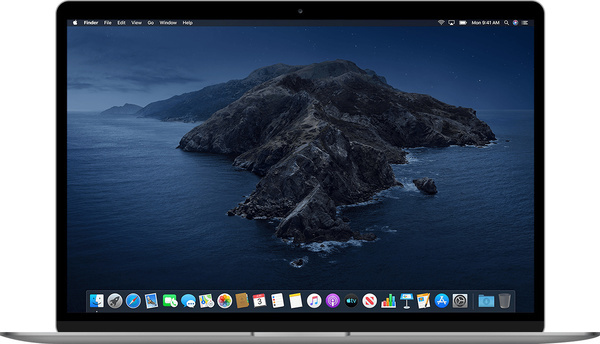 Apple kondigde eerder al aan dat het de beveiliging van apps voor
Apple kondigde eerder al aan dat het de beveiliging van apps voor  Mac-systemen zou aanscherpen, en dat nieuw beleid gaat over enkele maanden ook effectief in. Concreet moeten applicaties die niet de App Store te vinden zijn, eerst genotariseerd worden door Apple, wat erop neerkomt dat Apple de applicatie moet certificeren voor gebruik.
Mac-systemen zou aanscherpen, en dat nieuw beleid gaat over enkele maanden ook effectief in. Concreet moeten applicaties die niet de App Store te vinden zijn, eerst genotariseerd worden door Apple, wat erop neerkomt dat Apple de applicatie moet certificeren voor gebruik.
Vanaf 3 februari volgend jaar zullen niet-genotariseerde apps op macOS Catalina niet langer normaal opstarten zoals dat nu het geval is. Gebruikers kunnen de apps wel nog gebruiken, maar moeten daarvoor eerst in de systeeminstellingen een aantal dingen wijzigen, wat niet voor elke gebruiker is weggelegd. Notarisatie bevordert de veiligheid van apps en laat Apple ook toe om veiligheidsproblemen zelf aan te pakken.
Oppo presenteert Reno3-telefoons 
 Je zou misschien denken dat techbedrijven het wat rustiger aan doen deze feestdagen. Kerst is net achter de rug en we gaan ons opmaken voor het nieuwe jaar. Rust? Daar doen ze bij OPPO niet aan. Zo vlak voor het nieuwe jaar trekt het techbedrijf het doek van maar liefst twee nieuwe smartphones.
Je zou misschien denken dat techbedrijven het wat rustiger aan doen deze feestdagen. Kerst is net achter de rug en we gaan ons opmaken voor het nieuwe jaar. Rust? Daar doen ze bij OPPO niet aan. Zo vlak voor het nieuwe jaar trekt het techbedrijf het doek van maar liefst twee nieuwe smartphones.
Het gaat hier om de Reno 3 en de Reno 3 Pro. De twee toestellen hebben gemeen dat ze over 5G-connectiviteit beschikken, dat ze met dikke processoren komen, vier antennes hebben en ondanks de 5G een lange batterijduur moeten bieden.
Windows 10 opnieuw activeren na een hardwarewijziging 
 Bij het installeren van Windows 10 koppelt de digitale licentie zichzelf aan de hardware van uw apparaat. Als u belangrijke wijzigingen aan uw apparaat aanbrengt, zoals het vervangen van uw moederbord, vindt u in Windows geen licentie meer die overeenkomt met uw apparaat en moet u Windows opnieuw activeren om deze weer actief en werkend te krijgen.
Bij het installeren van Windows 10 koppelt de digitale licentie zichzelf aan de hardware van uw apparaat. Als u belangrijke wijzigingen aan uw apparaat aanbrengt, zoals het vervangen van uw moederbord, vindt u in Windows geen licentie meer die overeenkomt met uw apparaat en moet u Windows opnieuw activeren om deze weer actief en werkend te krijgen.
Auteur: Redactie